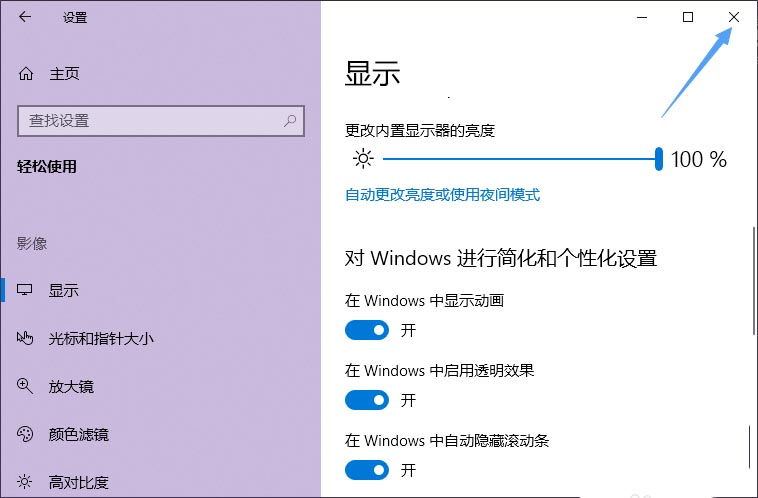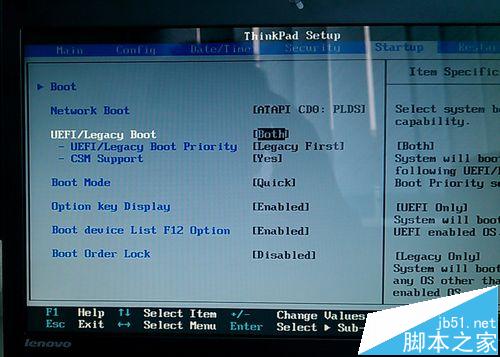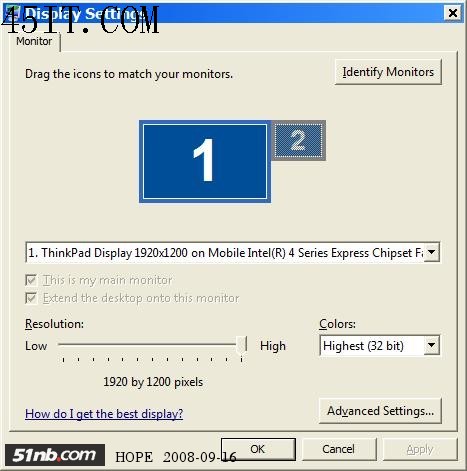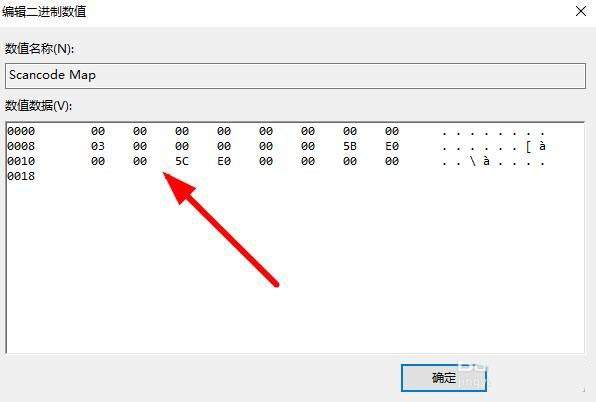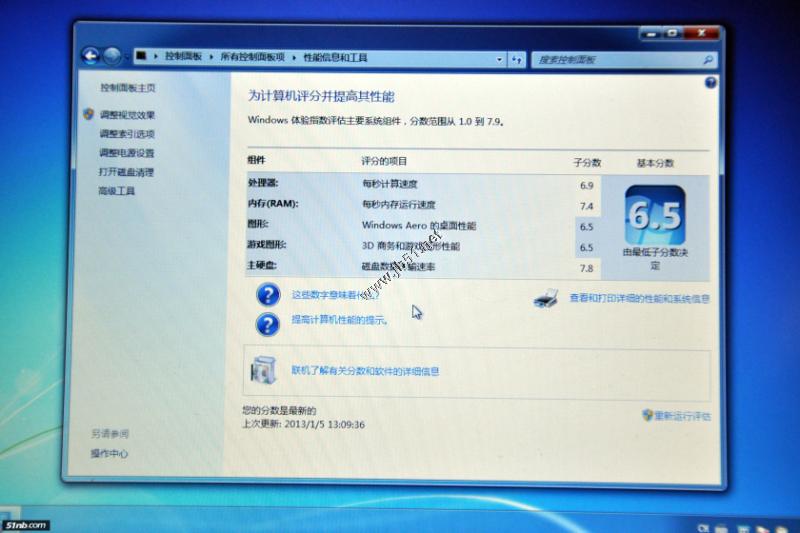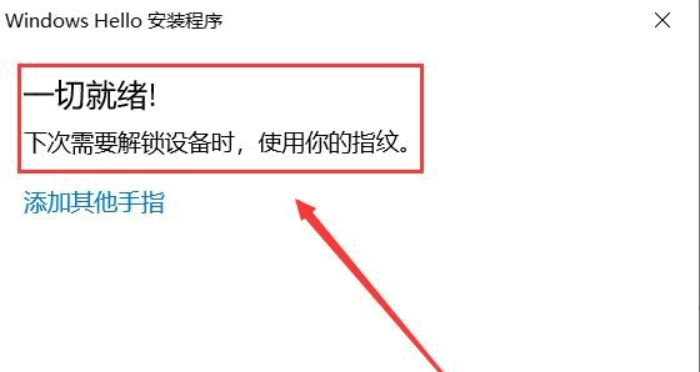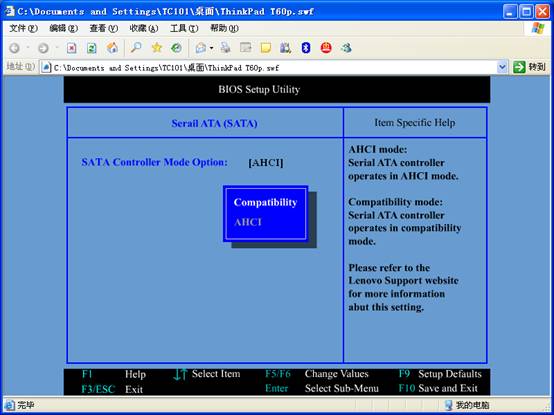您现在的位置是:主页 > ThinkPad >
ThinkPad T480笔记本怎么设置win10锁屏时长?
发布时间:2021-10-03 19:38:42所属栏目:ThinkPad 已帮助人编辑作者:笔记本电脑维修网
ThinkPad T480想要延长Win10锁屏界面显示时间,该怎么设置呢?下面我们就来看看详细的教程。

1、右键点击桌面左下角的开始按钮,在弹出的菜单中选择设置的菜单项。
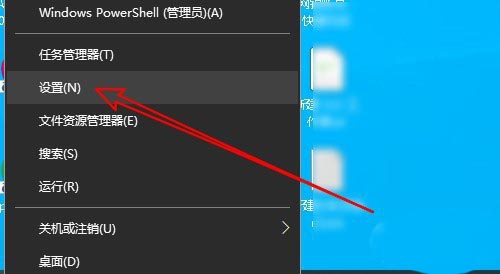
2、在打开的windows设置窗口中点击系统的图标。

3、接下来在打开的系统窗口中点击电源和睡眠的菜单。

4、然后在右侧的窗口中点击其他电源设置的链接。
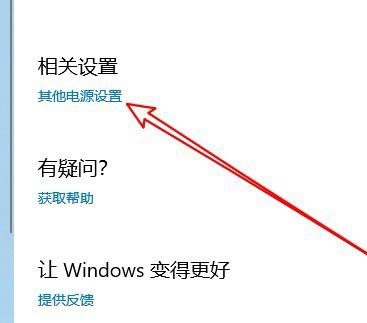
5、这时会打开电源选项窗口,点击更改计划设置链接。

6、接下来在更改计划设置的页面中,点击更改高级电源设置的快捷连接。
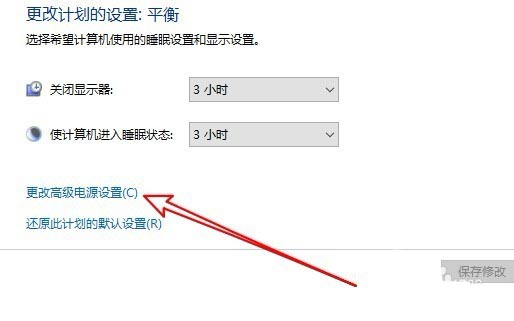
7、在打开的电源选项窗口中,我们找到控制台锁定显示关闭超时的设置项,在设置文本框中输入要设置的时间即可。
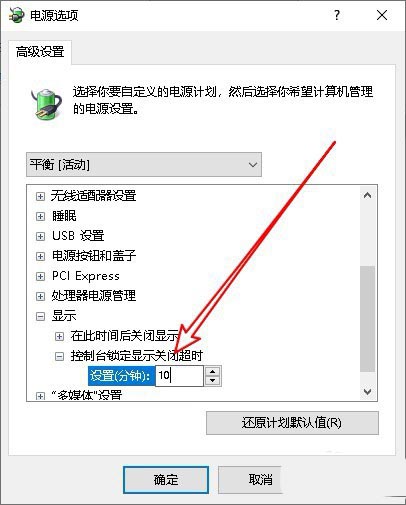
以上就是ThinkPad T480笔记本设置win10锁屏时长的教程,希望大家喜欢,请继续关注脚本之家。
相关推荐:
thinkpad笔记本任务栏图标怎么变小?
thinkpad笔记本鼠标光标怎么设置粗细?
ThinkPad T480笔记本怎么自动终止阻止关机的应用?
以上就是笔记本维修网为您提供ThinkPad T480笔记本怎么设置win10锁屏时长?的解读,本文章链接: http://rourou88.cn/thinkpad/694.html 欢迎分享转载,更多相关资讯请前往ThinkPad
相关文章
- 使用ThinkPad键盘灯做邮件提醒
- ThinkPad E570值得买吗?联想ThinkPad E570全面深度评测图解
- ThinkPad X62值得买吗?联想ThinkPad X62笔记本全面深度评测图解
- ThinkPad E40取消FN功能键无需配合FN即可使用F1-F12
- ThinkPad T470商务本值得买吗?ThinkPad T470全面图解评测及拆解
- thinkpad笔记本鼠标左右键反了该怎么解决?
- ThinkPad E420 触控板怎么关闭?
- ThinkPad X270商务本值得买吗?ThinkPad X270全面图解评测
- thinkpad笔记本节电模式怎么禁止降低屏幕亮度?
- ThinkPad T14 Gen2值得入手吗 ThinkPad T14 Gen2锐龙商务本评测
猜你喜欢

ThinkPad 25年典藏版怎么样?ThinkPad T470 25年典藏版全面首发评测
ThinkPad是PC行业中的经典品牌,甚至可以说它是商务笔记本电脑的代名词。自...
ThinkPad黑将2017游戏性能如何 联想ThinkPad黑将2017游戏爆测
联想ThinkPad黑将 2017,作为联想ThinkPad旗下的一款竞技本,既满足了上班族中的...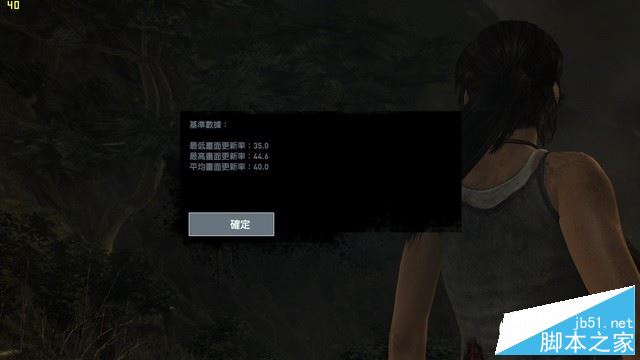
ThinkPad E570值得买吗?联想ThinkPad E570全面深度评测图解
作为商用笔记本领域的王牌产品,ThinkPad也耐不住寂寞开始向游戏本行业靠拢,...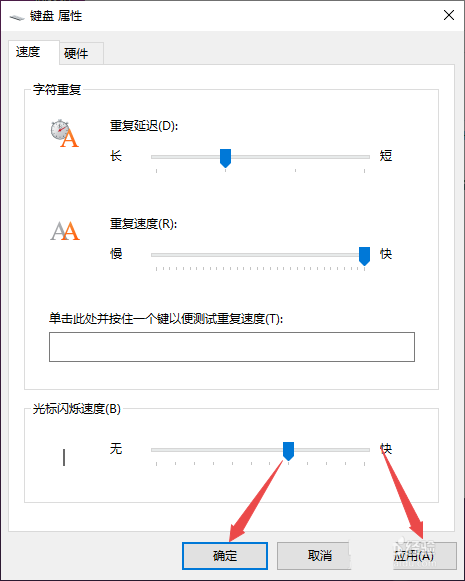
thinkpad笔记本键盘的字符重复延迟怎么调整?
键盘的重复延迟就是你按一个键不松,多长时间后会再次重复这个字符,速率...
ThinkPad笔记本重装系统
扫码关注
- 专注IT行业,10年IT行业经验